win7电脑耳机插上没反应怎么回事 win7耳机插上没有声音没反应如何处理
更新时间:2024-04-11 16:26:12作者:qiaoyun
很多人喜欢在电脑中连接耳机来听歌或者追剧,只要将耳机插入耳机孔就可以发出声音了,可是最近有win7系统用户却遇到了电脑耳机插上没反应的情况,不知道该怎么办才好,大家也别担心,本文这就给大家详细介绍一下win7耳机插上没有声音没反应的详细处理方法吧。
解决方法如下:
一、首先必须确定电脑连接其他声音播放设备时,是否有声音,若有则进行下面步骤,这里把耳机插入其他多媒体设备中,如:手机、MP3等,测试耳机是否正常,如果依然没声音则是耳机损坏,更换耳机即可解决。

二、若耳机在其他多媒体设备中有声音,这时WIN+E打开计算机窗口,点击“打开控制面板”。
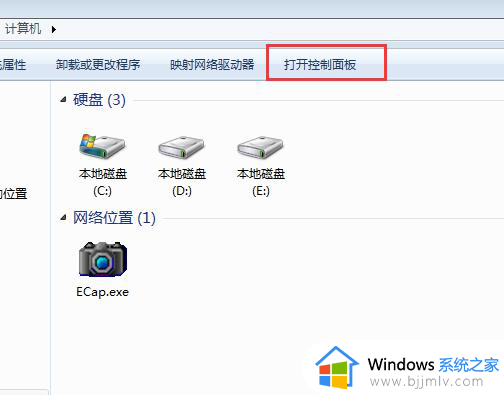
三、控制面板内找到并点击打开“Realtek高清晰音频管理器”。
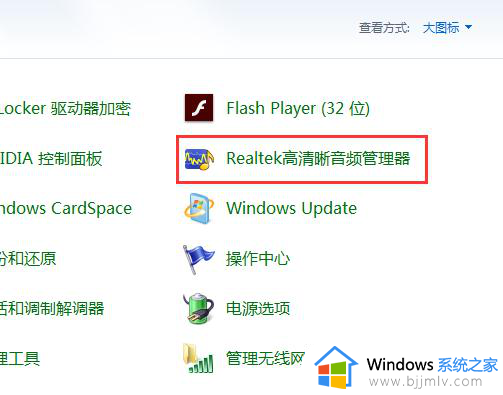
四、观察在前面板插入耳机时,前面板这个绿色插孔是否高亮,如果没有,则是前面板连接线未连接。如果能够亮起来,这时点击下图中这个“文件夹图标”。弹出的窗口中取消勾选“禁用前面板插孔检测”,点击“确定”,这时一般都能够解决电脑前面板耳机孔没声音的问题。
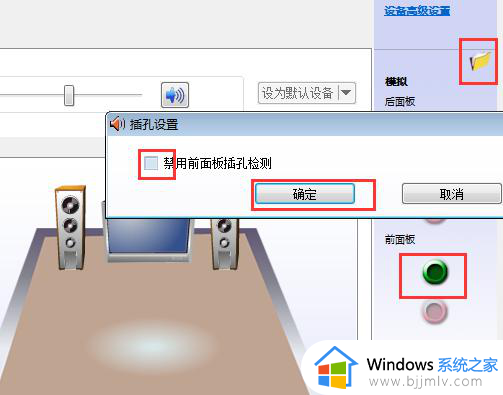
五、如果依然未解决,说明前面板耳机插孔有可能损坏(电脑前面板的几个插孔质量一般比后面板差的多。非常容易损坏),这时可以使用最后一个方法,把耳机插入后面板主板自带耳机插孔中,即可解决所有问题。
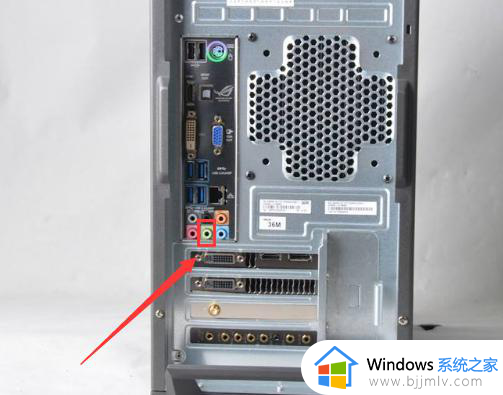
上述给大家介绍的就是win7电脑耳机插上没反应的详细解决方法,有遇到一样情况的话可以学习上述方法来解决,希望帮助到大家。
win7电脑耳机插上没反应怎么回事 win7耳机插上没有声音没反应如何处理相关教程
- win7插上耳机没声音怎么办 win7电脑插耳机没有声音修复方法
- win7电脑耳机插上没反应怎么办 win7如何解决电脑插入耳机无反应
- win7插上音响为什么没有声音 wim7音响插主机没有反应没声音如何处理
- windows7插耳机没声音怎么设置 windows7插上耳机没有声音如何修复
- win7电脑插耳机没反应怎么办 win7电脑插耳机没声音怎么解决
- win7电脑插上耳机但是显示没有插上怎么回事 win7电脑插上耳机后显示未插入如何解决
- win7插耳机没声音怎么办 win7插耳机没有声音修复方法
- win7电脑插耳机没声音怎么办 电脑插耳机没有声音win7如何处理
- win7插上耳机没有声音怎么办 win7插上耳机没有声音了修复方法
- 耳机插电脑上没声音怎么办win7 耳机插到win7电脑上没声音解决方法
- win7系统如何设置开机问候语 win7电脑怎么设置开机问候语
- windows 7怎么升级为windows 11 win7如何升级到windows11系统
- 惠普电脑win10改win7 bios设置方法 hp电脑win10改win7怎么设置bios
- 惠普打印机win7驱动安装教程 win7惠普打印机驱动怎么安装
- 华为手机投屏到电脑win7的方法 华为手机怎么投屏到win7系统电脑上
- win7如何设置每天定时关机 win7设置每天定时关机命令方法
win7系统教程推荐
- 1 windows 7怎么升级为windows 11 win7如何升级到windows11系统
- 2 华为手机投屏到电脑win7的方法 华为手机怎么投屏到win7系统电脑上
- 3 win7如何更改文件类型 win7怎样更改文件类型
- 4 红色警戒win7黑屏怎么解决 win7红警进去黑屏的解决办法
- 5 win7如何查看剪贴板全部记录 win7怎么看剪贴板历史记录
- 6 win7开机蓝屏0x0000005a怎么办 win7蓝屏0x000000a5的解决方法
- 7 win7 msvcr110.dll丢失的解决方法 win7 msvcr110.dll丢失怎样修复
- 8 0x000003e3解决共享打印机win7的步骤 win7打印机共享错误0x000003e如何解决
- 9 win7没网如何安装网卡驱动 win7没有网络怎么安装网卡驱动
- 10 电脑怎么设置自动保存文件win7 win7电脑设置自动保存文档的方法
win7系统推荐
- 1 雨林木风ghost win7 64位优化稳定版下载v2024.07
- 2 惠普笔记本ghost win7 64位最新纯净版下载v2024.07
- 3 深度技术ghost win7 32位稳定精简版下载v2024.07
- 4 深度技术ghost win7 64位装机纯净版下载v2024.07
- 5 电脑公司ghost win7 64位中文专业版下载v2024.07
- 6 大地系统ghost win7 32位全新快速安装版下载v2024.07
- 7 电脑公司ghost win7 64位全新旗舰版下载v2024.07
- 8 雨林木风ghost win7 64位官网专业版下载v2024.06
- 9 深度技术ghost win7 32位万能纯净版下载v2024.06
- 10 联想笔记本ghost win7 32位永久免激活版下载v2024.06